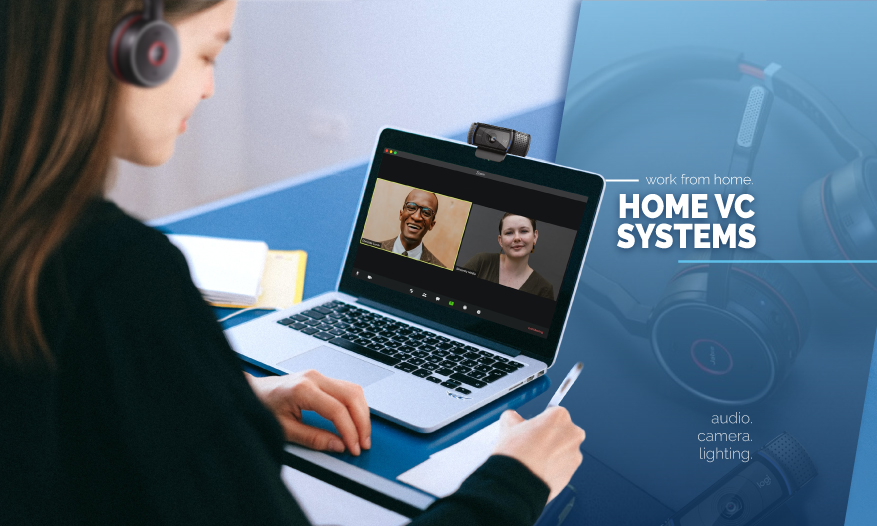
在宅ビデオ会議
新型コロナウイルス感染症の世界的拡大は労働環境に大きな変化をもたらし、従業員の在宅勤務を余儀なくされる企業も出てきました。
誰も全く準備していなかった状況で、とにかくやらざるを得ない状況に追い込まれています。在宅勤務は多くの人にとって初めての経験であるため、仕事用の生産的な場所を作るために居住空間に手を入れる必要もあります。同僚との日常的なコミュニケーションにも新たな課題が生じ、対面式の会議がオンライン会議に変わります。幸いなことに普通のノートパソコンには、やるべきことをやるための基本的なツールが備わっています。しかし、これに伴うフラストレーションも一気に噴き出します。同僚の話を聞こうとしても音声品質の低下や動画の乱れがあると、気が散って生産性が低下します。それよりもクライアントに好印象を与えようとするときには何の得にもならなりません。
ここに、在宅ビデオ会議のセットアップについて、最も基本的な追加機能から間違いなく好印象を与えるプロフェッショナルシステムまで改善するためのいくつかのヒントをリストアップしました。
シンプルな改善から高度な改善まで
音響
恐らくこれまでに、ビデオ会議中に音声品質が低下するといかに煩わしいかにお気づきだと思います。会議中のある時点で、補足質問をして目的を明確にするよりも会議から抜け出してしまいたいと思ってしまいます。幸いなことに最も簡単な改善策の一つに、同僚に送信するオーディオ品質を改善できます。最も簡単な2つのオプションは、ヘッドセットかUSBマイクを使用することでしょう。
まともなヘッドセットであれば、いわば一石二鳥です。音声がイヤホンを通ると外部スピーカーからのフィードバックがなくなるため、内蔵マイクからはるかにクリーンなサウンドが送信されます。
有線タイプのUSBピンマイクやデスクトップ型USBマイクもコストパフォーマンスに優れており、30ドルから100ドル超程度のマイクで大幅な改善が図れます。ヘッドセットでなくマイクを使用する場合に考慮すべき唯一のことは、フィードバックが発生するため、ヘッドホンとペアリングさせる必要があることです。どちらのソリューションも、ノートPCやPCに直接接続すれば、すぐに機能します。
一つ称賛できるのが、iPhoneで標準のイヤホン・マイクや同様のヘッドホンです。長期的な解決策としてはお勧めできませんが、新しい機器が届くのを待っている間に在宅ビデオ会議の体感品質を向上させることができます。
カメラ
ノートPC内蔵のカメラは通常、かなり解像度が低く、顔映りも悪いアングルになります。 USB Webカメラを使用すると、適切なアングルを選択して、鮮明でクリアなビデオを送信できます。これは、クライアントに対応する社員や営業担当が第一印象を良くするために特に重要です。
照明
照明を改善するには、カメラの後ろにライト/照明器具を配置すれば劇的に変わるため、新しい機器を購入するまでもない場合もあります。可能な限りワークステーションを自然光源の前に置き、背中にむき出しの窓がないようにしてください。
照明に真剣に取り組みたい場合は、高品質の照明器具(理想的には温度と輝度を調整できるもの)をいくつか使用して、三点照明になるよう配置すればプレゼンやイベント・会議の際に、実にプロフェッショナルな見栄えになります。
グリーンバックとバーチャル背景の組み合わせを検討しましょう
最良の方法は整理整頓された場所で目を引く背景でビデオ会議をすることですが、現実は恐らくそうではないでしょう。
ビデオ会議が始まる前にざっと背景を点検すれば、汚れた洗濯物が映りこまないように外すことができますが、多少感動的な表現をしたい場合は、グリーンバックとバーチャル背景の使用を検討してみてください。これまでに、ほとんどの方がバーチャル背景を試しに使っており、パワフルなノートPCやPCをお持ちであれば、かなりうまくいきますが、頭や肩の輪郭がぼやけるのでわかってしまいます。しかし、グリーンバックを使用すると、バーチャル背景にシームレスに溶け込み、確実に優れた第一印象を残すことができます。
最も扱いやすいグリーンバックは自立式で、使っていないときはしまっておけるものです。ただし、グリーンバックに投資する前に、コンピューターにバーチャル背景を適切に使える処理能力が充分あることを確認することをお勧めします。
XLRマイクとHDMIカメラ
USBマイクで音声はかなりクリアになりますが、滑らかな音響の質感が欲しい場合は、コンピューターに接続する前に高品質のXLRマイクを使用してオーディオインタフェースを通す必要があります。ここまで準備したら、マイク分離シールドも購入して不要なバックグラウンドノイズも除去することをお勧めします。
同じことがUSB webカメラにも当てはまります。その多くはかなり鮮明な画像を提供します。しかし、ピントを調整して背景をぼかしたり、色や明るさを微調整してプロ並みの画像にしたい場合は、HDMI出力機能を備えた専用のビデオカメラを使い、HDMIとUSBの端子を持つビデオキャプチャインタフェースを通すことが必要です。ビデオ会議アプリで使用できるように、インタフェースにUVC機能があることを確認してください。
こうしたテクニックの一部またはすべてを組み合わせれば、私たち全員がリモートの在宅勤務環境に移行しても日常のコミュニケーションは改善され、チームのコラボレーションも促進されます。リモートワークが将来の大部分を示すと考えられる場合は特に重要です。ほとんどの人はまだノートPC内蔵の基本的なツールでやり過ごしていますが、いくつかの簡単なアップグレードをすれば人の目を引き、クライアントや同僚にも万事抜かりないと示すことにもなるでしょう。